win7电脑重装系统如何操作
- 分类:Win7 教程 回答于: 2022年10月31日 09:55:00
win7电脑怎么重装系统呢?很多小伙伴想给自己电脑装上win7系统也不知道具体该怎么操作,一不小心可能还把自己电脑上的资料导致丢失了,今天就来和大家讲解一下win7电脑重装系统步骤教程吧。
工具/原料:
系统版本:windows7系统
品牌型号:华硕ADOL13FA8145
软件版本:系统之家装机大师V1.3.1
方法/步骤:
借助系统之家装机大师重装win7系统:
1、首先再电脑上下载安装【系统之家装机大师】,下载安装后点击打开,工具将会会自动检测当前电脑系统的相关信息。

2、选择win7系统之后点击“下一步”。

3、正在下载选择好的windows7系统。

4、以上操作都完成后,等待电脑重启进入安装。

5、进入到Windows Boot Managee界面,接着选择【XTZJ_WIN10_PE】按回车进入pe系统。

6、电脑进入pe系统内,首先需要进行备份还原。
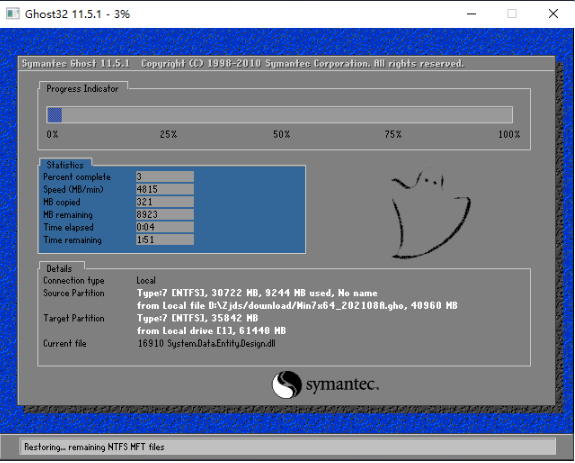
7、备份好之后,会重启电脑进行安装,完成后就是开机进入系统的桌面即win7电脑重装系统完成。
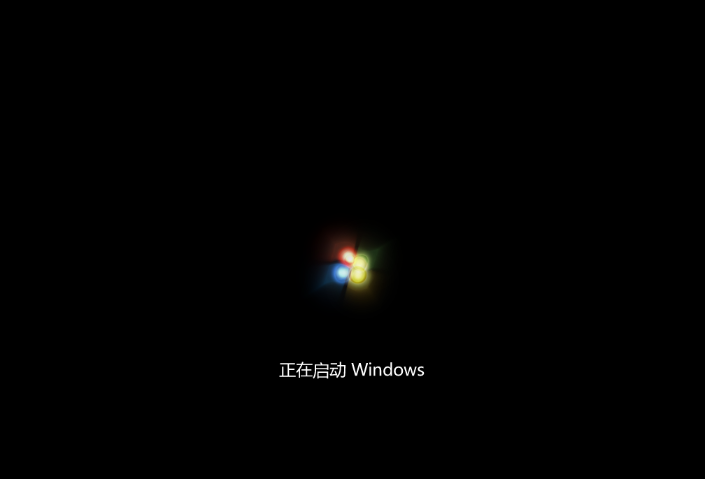
总结:
1、首先打开系统之家,开始检测环境;
2、选择系统下载,重启电脑进入pe系统进行备份还原;
3、重启电脑进行安装,直至进入系统桌面即可正常使用。
 有用
1
有用
1


 小白系统
小白系统


 1000
1000 1000
1000 1000
1000 1000
1000 1000
1000 1000
1000 1000
1000 1000
1000 1000
1000 1000
1000猜您喜欢
- win7旗舰版密钥操作教程2017/10/11
- win7系统安装一半失败如何使用U盘重装..2020/08/28
- 升级Windows 7,轻松提升XP体验..2024/04/26
- 系统之家win7正版系统下载方式..2020/11/20
- 苹果一体机怎么装win7教程2021/09/27
- 笔记本怎么调亮度,小编教你怎么调笔记..2018/04/27
相关推荐
- 获取免费的Windows 7序列号,立即升级您..2024/03/19
- win7电脑频繁重启无法正常启动..2023/11/18
- office2010安装出错,小编教你office20..2018/08/30
- 256g,小编教你电脑时间如何校对..2018/03/14
- win7电脑开机蓝屏怎么办分享..2023/01/16
- 怎么重装win7系统的教程2022/11/25




















 关注微信公众号
关注微信公众号





